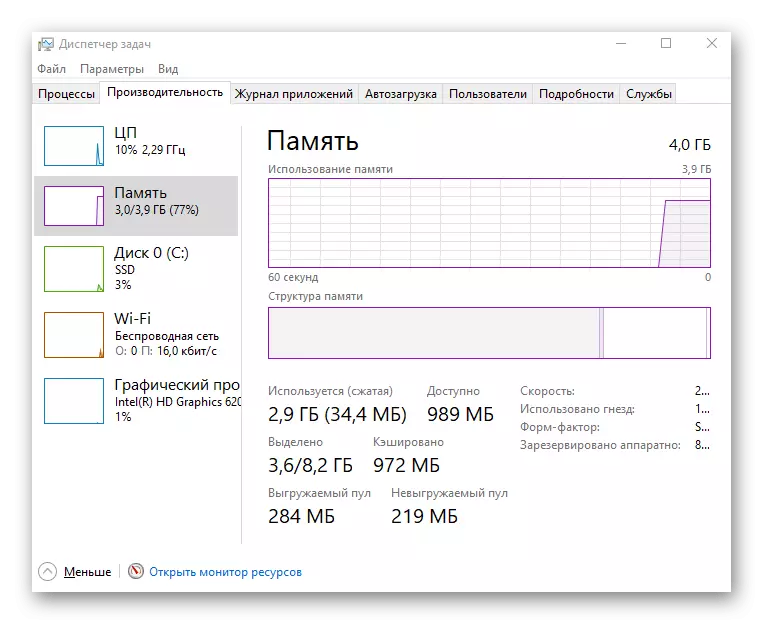Metodo 1: Sensora Kontrolo
Unu el la plej oftaj kaŭzoj de la problemo kun spontana movado de la muskursoro en Vindozo 10 estas la ĉeesto de fremdaj objektoj en la sentilo. I povus bati lin aŭ eĉ tre malgrandan paperan pecon, kiu kunportas tiajn intermitajn osciladojn.

Vi bezonos ĵeti la muson kaj kontroli la sensor mem. Plejofte, sufiĉas nur por viŝi ĝin per via fingro, kaj foje vi devas forigi rubon per malseka tuko, plene viŝante la tutan surfacon.
Metodo 2: Surfaca Kontrolo
Sekva kialo estas malĝusta aŭ poluita surfaco. Ne gravas, estos lasera aŭ optika muso, sur iuj surfacoj, ekzemple, vitro, sensiloj kondutas malĝuste, kio influas la aperon de problemo kun movado de la kursoro. Prenu la tapiŝon aŭ la ekstreman kazon nur metu folion sub la muson.

Se vi havas tapiŝon, necesos progresi kaj froti ĉifon por forigi la tutan rubon, kiu ankaŭ povas provoki iujn malfacilaĵojn. Glosaj tavraj tapiŝoj estas ĝenerale rekomenditaj por anstataŭi per aŭ-tegita per speciala materialo.
Metodo 3: Ŝanĝi musan sentemon en Vindozo 10
Tro da mussa sentemo instalita en la mastruma sistemo povas kaŭzi osciladojn al la movado laŭvorte por milimetro, kio okazas eĉ en tiuj momentoj kiam la uzanto nur tenas la aparaton en la manoj kaj ne faras ajnan movadoj. Plie, la aktivigita funkcio pliigi la precizecon de la montrilo ankaŭ povas influi ĉi tion, ĉar tiam la kursoro ĉesas precize reagi al la manipulado de la uzanto kaj moviĝas al la dezirata punkto de pluraj centimetroj sole. Kontrolu kaj ŝanĝu ĉi tiujn parametrojn tiel:
- Malferma "komenco" kaj iru al "parametroj".
- Tie vi interesiĝas pri la kategorio "aparatoj".
- Iru al la sekcio "Muso".
- Alklaku alklaku la "Altnivelan Mus-Agordon" alklaku.
- Malfermu la langeton "Pointer".
- Movu la slider kiu respondecas pri la rapido de la montrilo al la stato sube, se vi bezonas fari ĝin pli malrapida, kaj ankaŭ forigi la markobutono de la "Ebligi la pliigita precizeco de la montrilo instali".
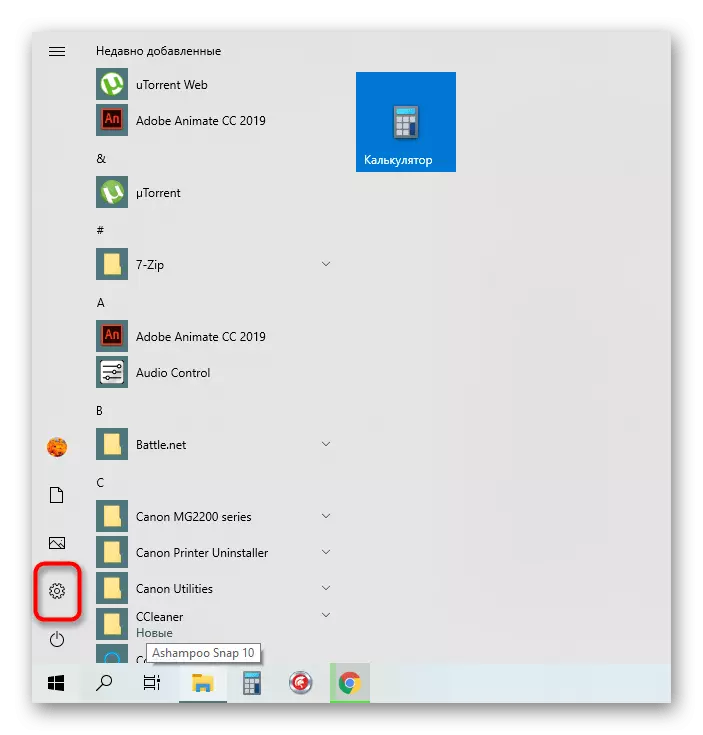

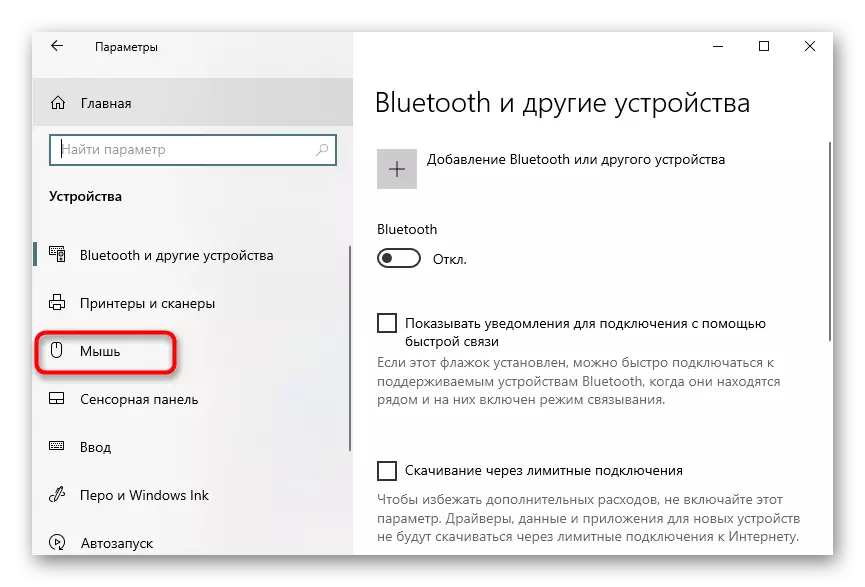
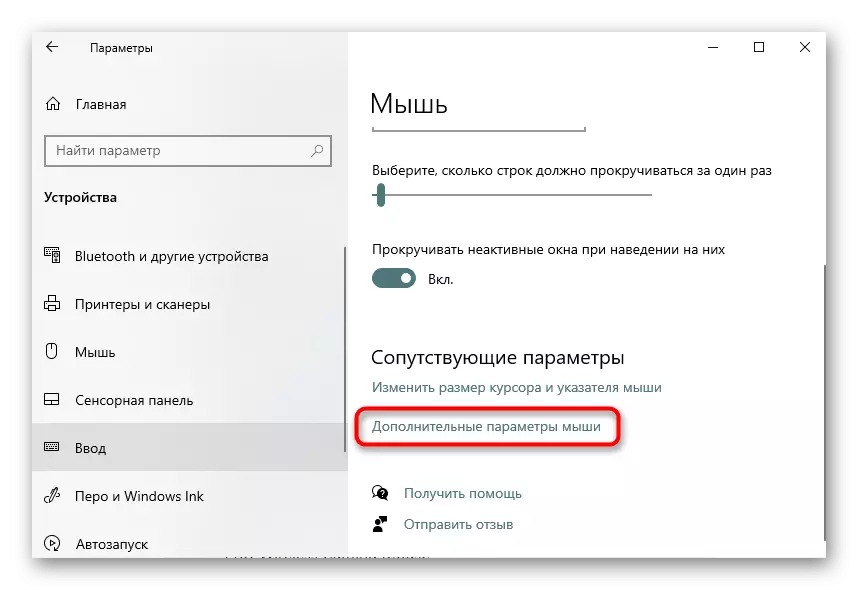
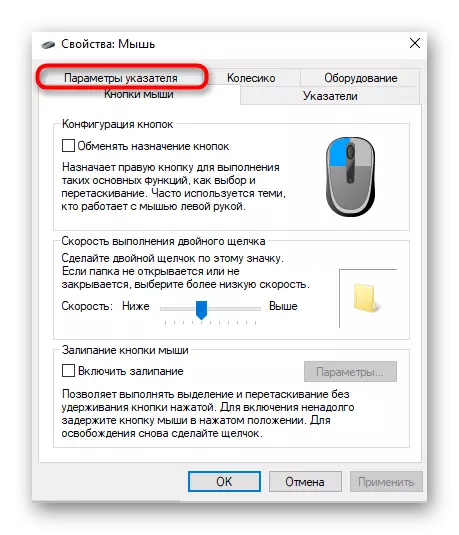
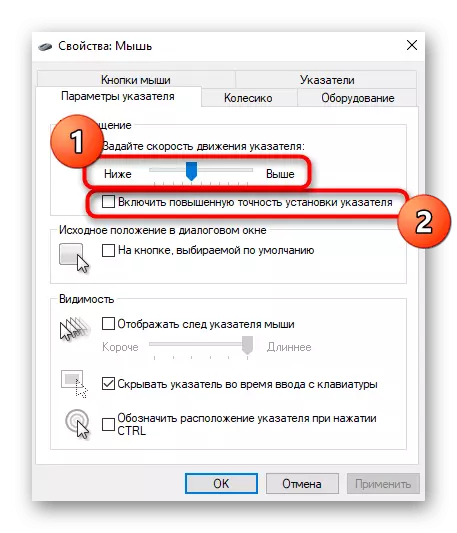
En deviga apliki ŝanĝojn, kaj poste iri al la konfirmo de la efikeco de ĉi tiu metodo.
Metodo 4: Ŝanĝu DPI en muso-ŝoforo
Se vi aĉetis muson, en kiu la DPI (sentemo) estas agordita, plej verŝajne la ŝanĝoj faritaj en la mastruma sistemo mem estas preskaŭ neniu efiko al la fina rezulto, do vi devas uzi specialan programon aŭ ŝalti DPI premante la specialan butonon La muso mem (kutime ĝi situas sub la rado).
En la kazo, kiam ĝi ankoraŭ ne estas establita, ni konsilas al vi legi la artikolon pri la suba ligilo tiel ke pri la ekstercentra ekipaĵo de Logitech por trakti kiel ĉi tiu ŝarĝo estas farita.
Legu pli: Instalado de ŝoforoj por la Logitech Mouse
- Post sukcese instali la ŝoforon kun grafika interfaco, ĝia ikono devus esti montrita sur la taskobreto. Alklaku ĝin por iri al plia agordo.
- Ŝanĝu al subdisko, kiu respondecas pri la konsidero de la aparato, se ĉi tio ne okazas aŭtomate.
- Mane alĝustigu la sentemon, kiu fiksas ĝin al 3000 kaj malpli da DPI (se ni parolas pri uzado de monitoroj ne pli ol 32 colojn) aŭ elektu la ŝablonojn.


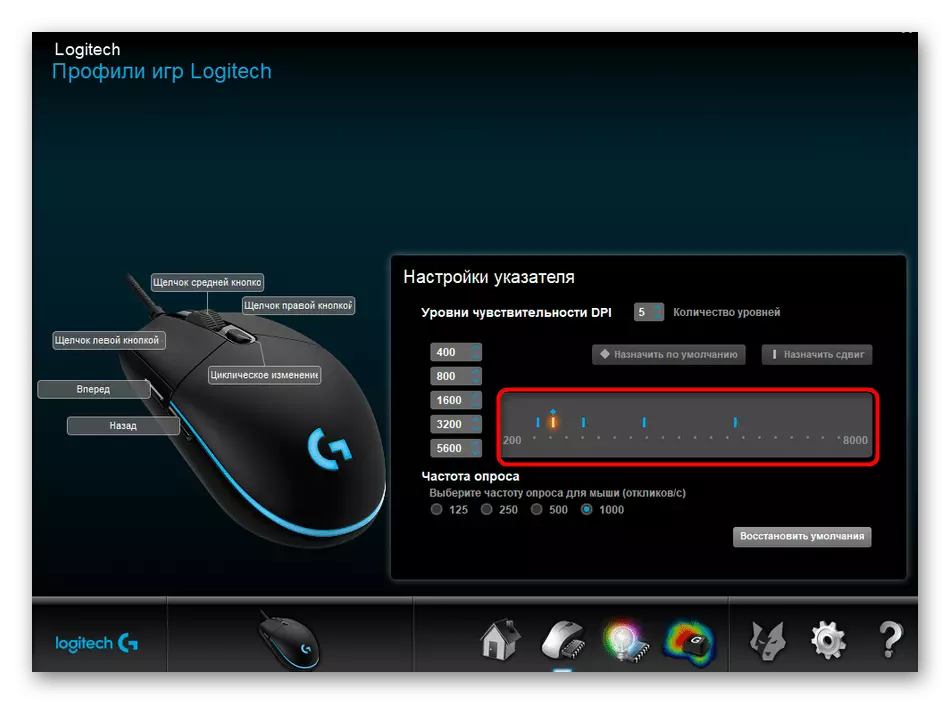
Se la musa programaro ne trovis, ĝi restas nur por premi la butonon por ŝanĝi la sentemon bazitan sur la valoroj instalitaj de la fabrikanto. En la kazo de ĝia foresto, DPI ne estas agordita sur la muso, do la antaŭa metodo devas esti efika.
Metodo 5: Ŝoforo-ĝisdatigo
Ni turnas nin al metodoj, kiuj malofte efikas, sed ankoraŭ meritas konsideron. La unua tia estas ĝisdatigi la muson-ŝoforojn, ĉar en iuj situacioj, sistemaj problemoj ankaŭ povas kaŭzi kursoron.
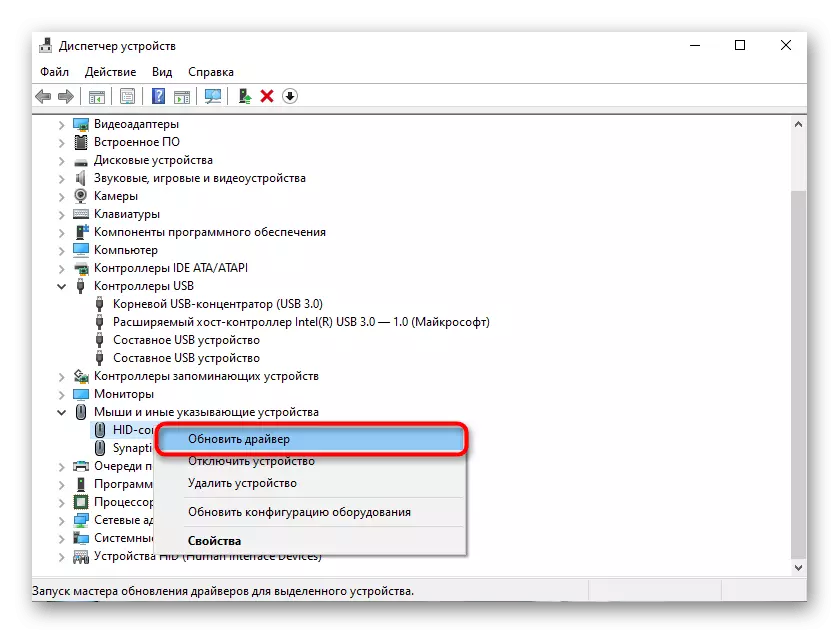
En la metodo 4, vi vidas ligon al la instrukcioj por instali ŝoforojn. I realiĝos por ĝisdatigi ilin, do nur iru tra ĝi, elektu la opcion, kiun vi ŝatas kaj sekvi la instrukciojn.
Metodo 6: Viruso kontrolanta virusojn
Malicaj dosieroj, kiuj havas rektan efikon al la operaciumo de la mastruma sistemo, ankaŭ povas provoki la problemon pri konsidero, do se la antaŭaj rekomendoj estas senŝeligitaj, ĝi valoras kontroli viajn komputilojn al la ĉeesto de virusoj. Vi povas fari ĉi tion per speciala programaro, kiu estas pli detala en la sekva materialo.
Legu pli: batalante komputilajn virusojn
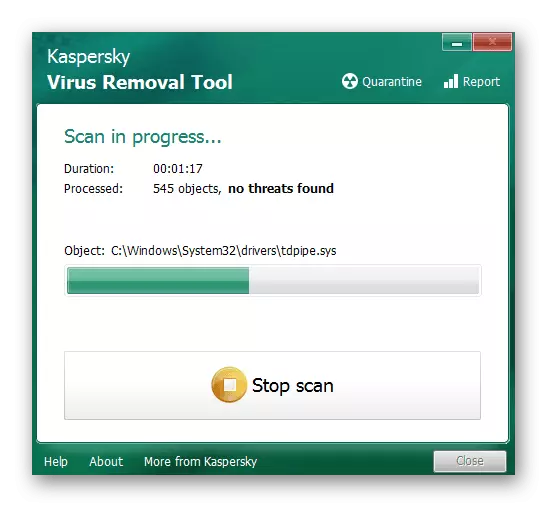
Metodo 7: Forigado de suspektinda mola
Plie, ĝi rekomendas kontroli ĉu ne estas programoj en la komputilo, kies instalado ne estis permane mane estis farita. Eble ĝi estas la simila programaro, kiu havas tian efikon al la manifesto de senintencaj musmovoj. Vi povas kontroli kaj forigi tiajn aplikojn:
- Malfermu la menuon "Parametroj" tra la "Komenco".
- De la Listo de Sekcioj, elektu "Aplikoj".
- La butonon Forigi lanĉi la malinstalan procezon de nenecesaj programoj.
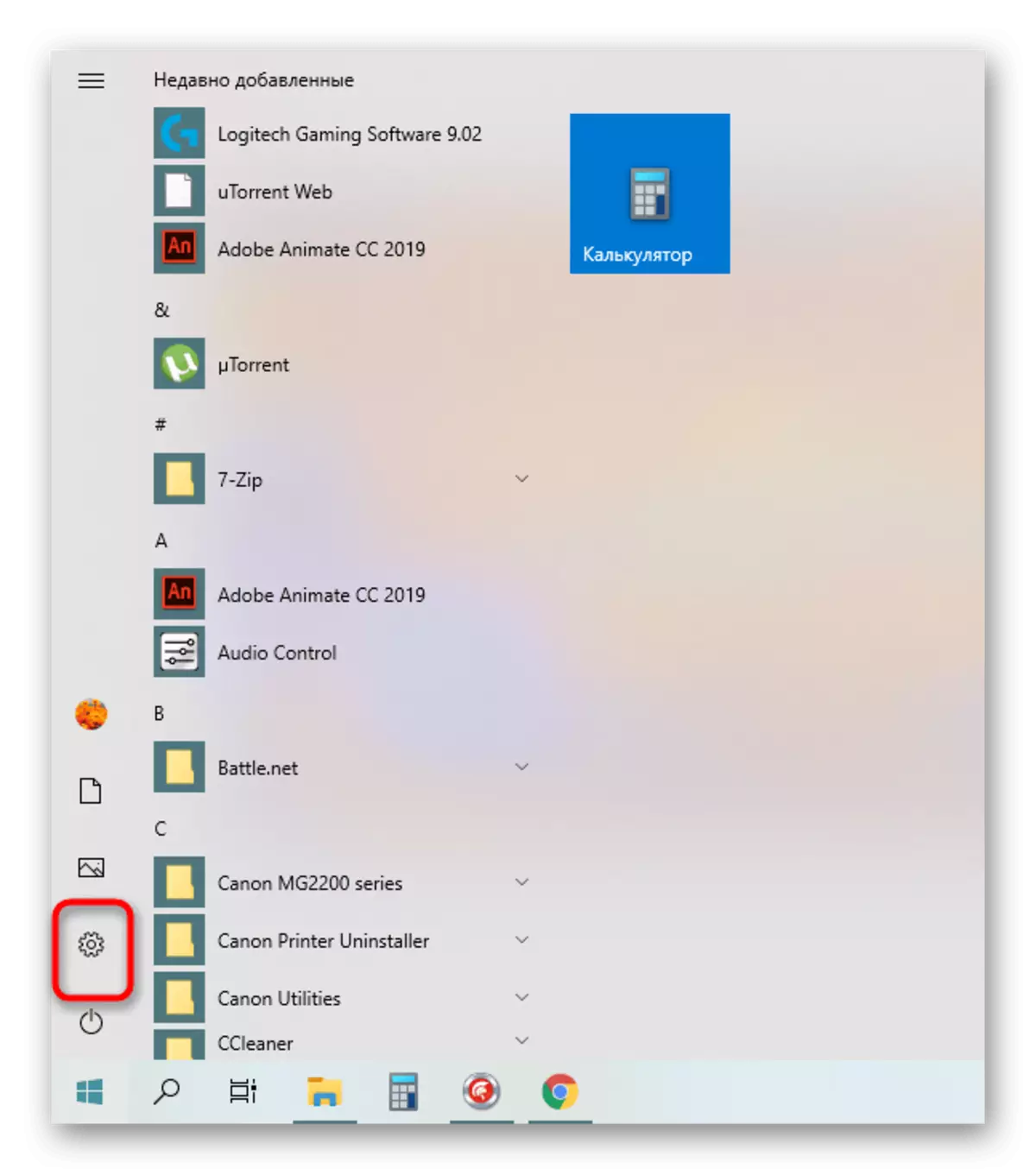

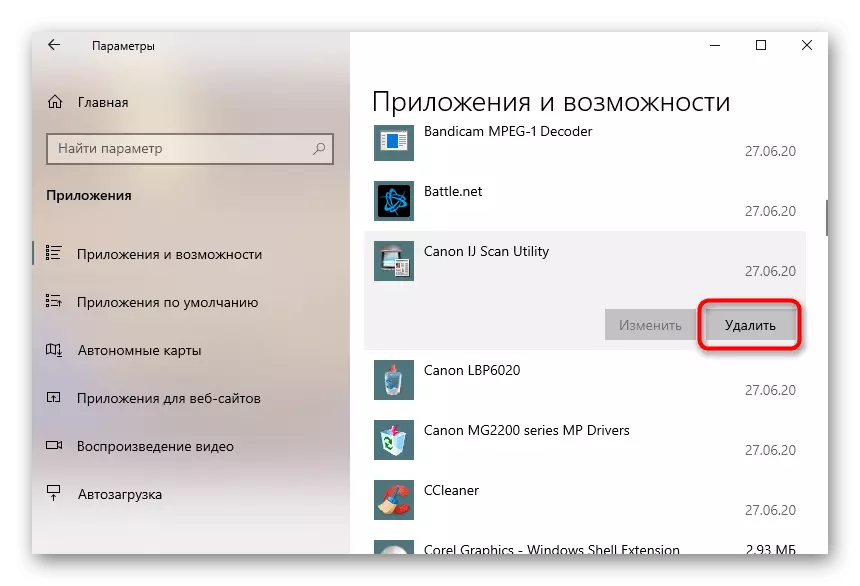
Vi povas ricevi pli detalajn informojn pri ĉi tio en aparta materialo en nia retejo per referenco sube. En la sama loko, vi lernos pri la metodoj de plena forigo de programaro, se ĝi foriras post dosieroj lokitaj tra la komputilo.
Legu pli: Kiel Forigi la malsukcesan programon de la komputilo
Metodo 8: Pliigita PC-Rapido
Se la komputilo funkcias tro malrapide, la pendadoj kaj bremsoj konstante aperas, plej verŝajne, la atipika movado de la muskursoro estas nur kaŭzita de ĉi tio. Ekzemple, vi faris malgrandan movadon, kaj dum ĉi tio okazis, post kiu la teamo estis re-sendita. Sekve, la kursoro moviĝos sen via manipulado. En tiu situacio, kiam estas vere problemoj kun komputila rapideco, oni rekomendas solvi ĉi tiun malfacilecon de la opcioj priskribitaj en la gvidilo plu.
Legu pli: Kiel plibonigi komputilan rendimenton